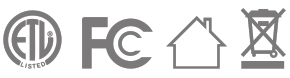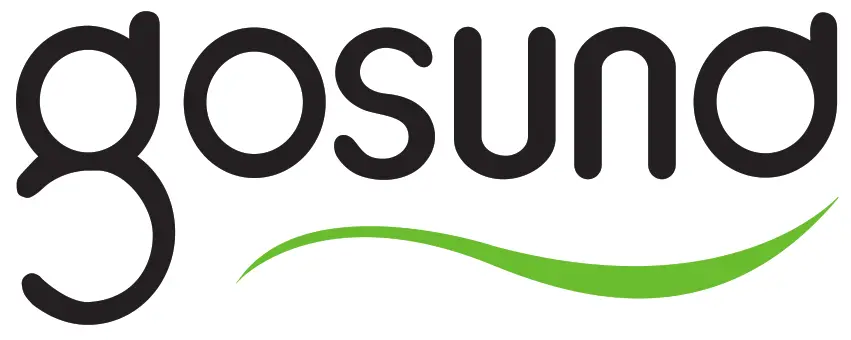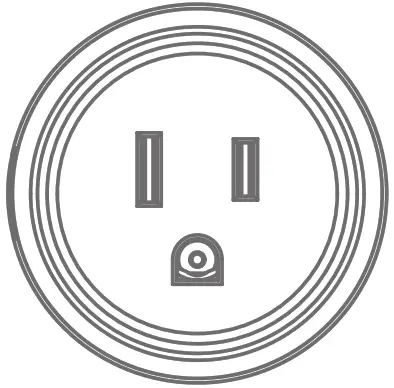
WP3 Mini Smart Plug Instruction
☆ Ce qu’il y a dans la boîte
Mini prise intelligente WP3
Manuel d’utilisation
☆ En bref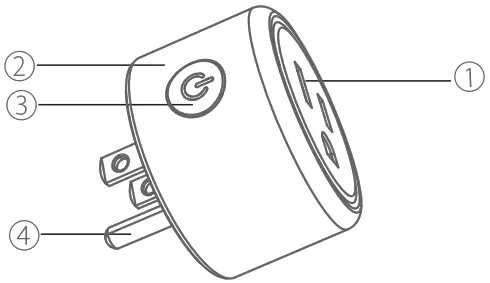
1. Matériau résistant à la flamme
2. Panneau de prises
3. Bouton ON/OFF
4. Voyant lumineux
5. Fiche d’alimentation
NOTE : Appuyez sur la touche ON/OFF pour rétablir les réglages d’usine si vous souhaitez effacer les réglages actuels de la prise.
☆ État des voyants lumineux
Le voyant bleu clignote toutes les 0,5 secondes.
Mode de connexion
La lumière bleue clignote toutes les 2 secondes – AP
Mode de connexion
Voyant rouge – L’appareil est sous tension
Pas de lumière – L’alimentation est coupée
☆ Paramètres
Numéro de modèle : WP3
Tension nominale : 120V
Courant nominal : 10 A (Max)
Fréquence AC : 60Hz
Température de fonctionnement : -10 ~60 ℃
Fréquence Wi-Fi : 2,4 GHz
Puissance de sortie maximale : 1200W
☆ Installer l’application « Go Smart
1. Recherchez l’application Go Smart sur App Store/Google Play Store, ou scannez simplement le code QR ci-dessous pour la télécharger. (Pour l’iPhone, vous pouvez utiliser l’appareil photo intégré pour scanner le code QR. Pour Android, vous aurez peut-être besoin d’un lecteur de code-barres.
PS : Vous pouvez également ajouter cette prise intelligente à l’application smart life directement si vous l’avez déjà sur votre téléphone, elle est compatible et fonctionne de la même manière. Veuillez confirmer l’icône de l’application avant de la télécharger).
2. Enregistrez un compte et mémorisez le mot de passe, entrez votre adresse électronique ou votre numéro de téléphone, puis obtenez un code de verification pour compléter le registre.
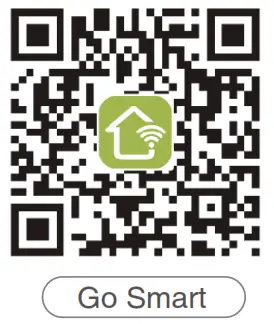
https://smartapp.tuya.com/gosmart
☆ Connectez-vous avec votre téléphone portable Exigences : Condition Wi-Fi 2.4GHz à la maison
Pour le Wi-Fi 2.4Ghz vous aurez besoin de savoir :
1 Si vous n’avez qu’un routeur Wi-Fi 5GHz, vous ne pourrez pas effectuer la connexion.
2. Si vous utilisez un routeur Wi-Fi double et qu’il émet deux signaux Wi-Fi, assurez-vous que votre téléphone a été connecté avec le signal Wi-Fi 2,4 GHz, c’est-à-dire le signal Wi-Fi qui se trouve à côté de « _5G ».
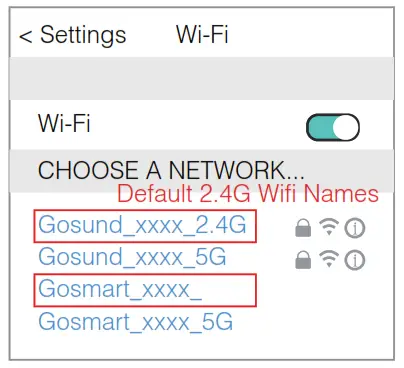
3. Si vous utilisez un routeur Wi-Fi double mais qu’il ne diffuse qu’un seul signal Wi-Fi, vous devrez gérer votre routeur Wi-Fi et modifier les paramètres pour avoir un Wi-Fi 2,4 GHz.

A : Pour la connexion en mode facile, le voyant bleu clignote rapidement (deux fois par seconde).
-Confirm que la prise intelligente est bien installée
-> ; Ouvrir l’application Go Smart
-> ; Choisissez le symbole « + »,
-> ; « Prise électrique »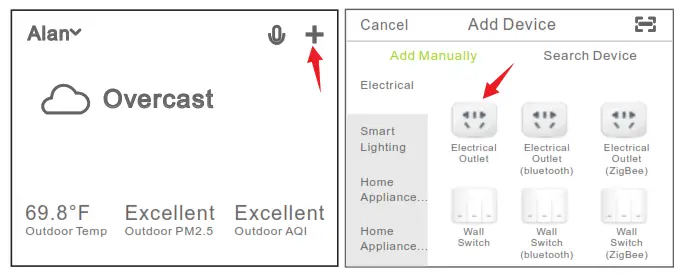
-Confirm l’état de la lumière sur votre prise et suivez le guide de l’application. ( Si vous ne voyez pas la lumière bleue clignoter rapidement, appuyez sur le bouton On/Off pour réinitialiser).
-> ; Définissez un nom unique pour cette prise intelligente, choisissez l’emplacement de la pièce.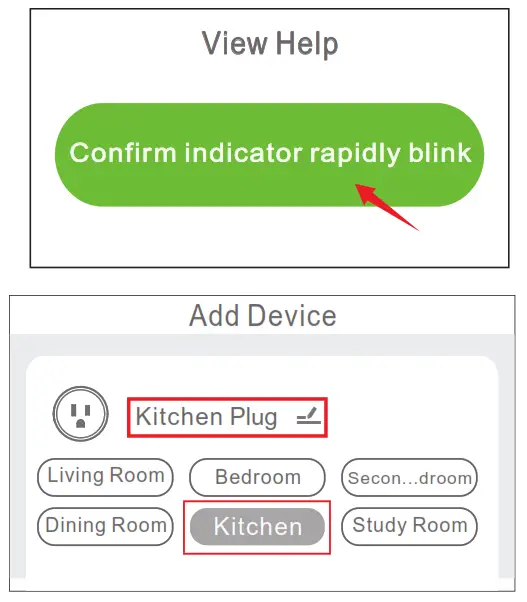
B : Mode AP (Le voyant lumineux clignote une fois toutes les 2 secondes) Si la connexion en mode Easy a échoué, veuillez retirer et réinstaller la prise intelligente dans votre prise de courant. Lorsque vous vous êtes assuré que le voyant lumineux clignote à nouveau rapidement pour le mode Easy, maintenez le bouton d’alimentation enfoncé pendant environ 7 secondes pour vous connecter au mode AP. Lorsque le voyant lumineux clignote lentement (toutes les 7 secondes), vous pouvez commencer à essayer la connexion en mode AP.
-> ; Retournez d’abord à l’interface d’ajout de périphérique « + », choisissez le mode AP dans le coin supérieur droit.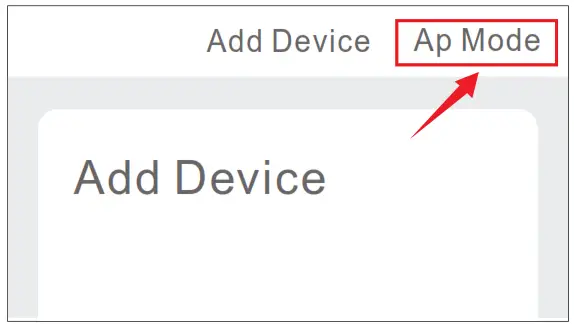
-Appuyer longuement sur le bouton marche/arrêt jusqu’à ce que le voyant lumineux clignote lentement ;
Assurez-vous que le voyant lumineux clignote lentement et confirmez-le dans l’application ;
Choisissez votre Wi-Fi 2.4G, entrez le mot de passe et confirmez-le dans l’application ;
-Tapez sur « Connecter maintenant » et choisissez le hotspot Wi-Fi nommé « SmartLife-xxx », puis retournez à l’application Go Smart ;
-Attendez que la configuration soit réussie et appuyez sur « Terminé ».
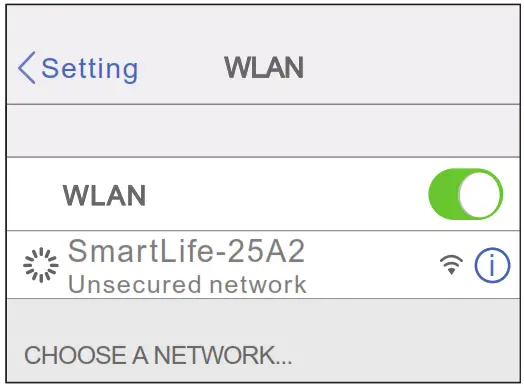
☆ Apprendre à connaître l’application Go Smart
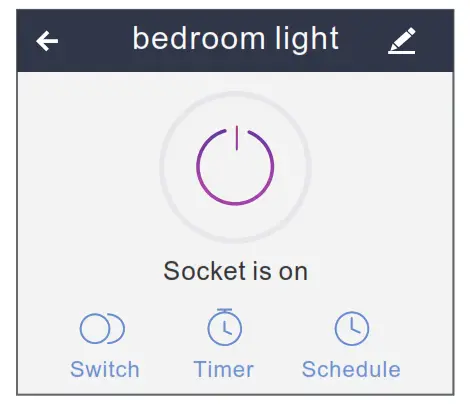
![]() Régler l’horaire
Régler l’horaire![]() Définir les noms des appareils
Définir les noms des appareils![]() Régler la minuterie
Régler la minuterie
Note : modifier les noms par défaut dans cette interface, pour une meilleure gestion.
Créer des scènes/groupes
Vous pouvez créer certaines scènes et certains groupes sur l’application Go Smart, ce qui vous permet de contrôler simultanément différents appareils intelligents dans différentes pièces.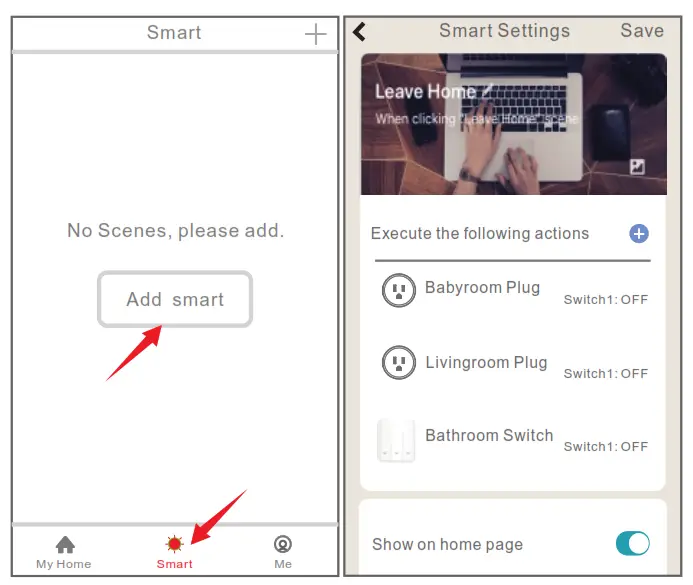
☆ Partage d’appareils
Si vous souhaitez autoriser d’autres personnes à contrôler votre prise intelligente, vous pouvez le faire grâce à la fonction de partage d’appareil. Accédez à l’application Go Smart
-Choisissez l’appareil que vous souhaitez partager.
->Choisissez le bouton Modifier
->Choisir les appareils partagés
->Ajouter un partage
->Entrer son compte Go Smart
-Rechercher et compléter.
☆ Comment se connecter avec Amazon Alexa
Exigences :
1. appareil Amazon Alexa et application Alexa
2. la prise intelligente connectée à l’application Go Smart.
3.l’identifiant et le mot de passe de Go Smart App.
Ajouter Go Smart en tant que « compétence » pour Alexa
Ouvrez l’application Alexa et choisissez Skills & ; Games.
-> ; Recherchez Go Smart
->ACCEPTER D’UTILISER
->Entrer dans le compte Go Smart
->Autoriser l’utilisation
-Choisissez Go Smart. Ensuite, les appareils que vous avez ajoutés seront synchronisés avec l’application Alexa. Vous pouvez également demander à Alexa de découvrir de nouveaux appareils pour vous à ce moment précis.
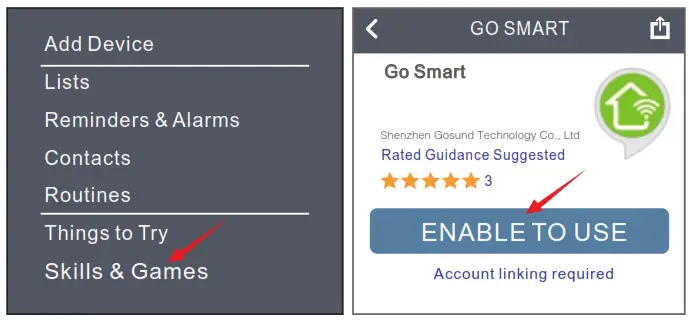
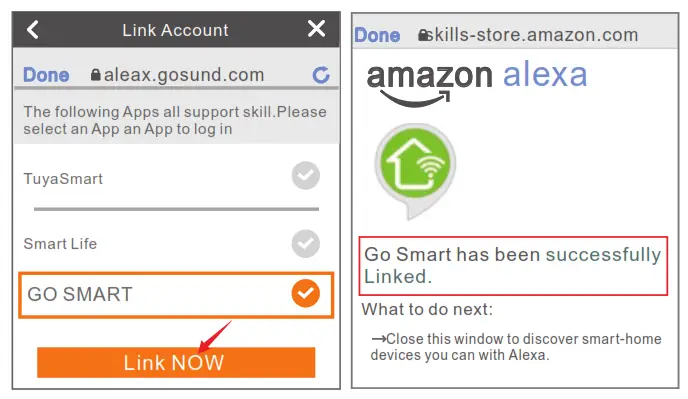 Comment demander à Alexa d’allumer/éteindre une prise intelligente ?
Comment demander à Alexa d’allumer/éteindre une prise intelligente ?
Tout d’abord, vous devez définir un nom exact pour la prise dans l’application Go Smart. Si ce n’est pas le cas, Alexa peut vous dire : « Désolé, je ne trouve pas l’appareil nommé xxx… ». Vous pouvez dire à Alexa « Alexa, allume/éteint la prise de la salle de bain », cette commande vous aidera à faire le travail.
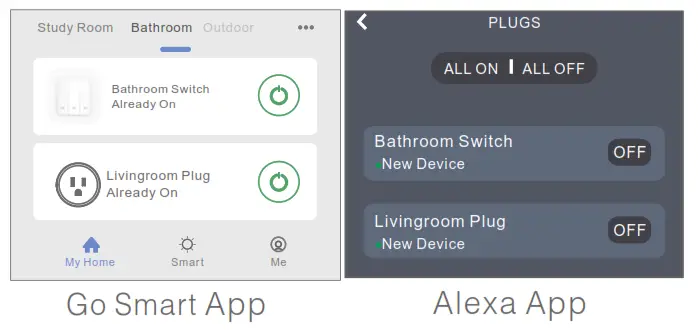
Ce que vous pouvez faire avec Alexa
* Contrôle vocal de la prise intelligente
* Contrôle à distance de la prise intelligente via l’application Alexa.
* Ajouter la prise intelligente à certains groupes sur Alexa App Pour d’autres questions sur Alexa, veuillez finir avec la page d’assistance Amazon Alexa, ou contactez-nous pour obtenir de l’aide directement par email. Conseils pour l’utilisation de la commande vocale Alexa Assurez-vous que le nom de l’appareil que vous avez défini pour la prise intelligente est unique et reconnaissable pour l’assistant vocal Alexa. Vous devez vous assurer que les noms de tous les appareils intelligents de votre maison ne sont pas répétitifs et qu’ils sont reconnaissables pour Alexa. L’assistant vocal a besoin de la commande exacte pour effectuer son travail.
☆ Comment se connecter à Google Home
Après avoir connecté les prises intelligentes avec l’application go smart avec succès, vous pouvez commencer à les relier à
l’application Google Home :
Ouvrez l’application Google Home et trouvez « Configurer l’appareil ».
-Cliquez sur « Works with Google ».
->Search go smart
->Entrez votre compte go smart
->Autoriser l’utilisation.
Après cela, vous verrez le plugin intelligent sur la page d’accueil de Google Home comme « Lié à vous », mais vous n’avez toujours pas défini le nom de l’appareil et ne lui avez pas attribué de domicile ou de pièce.
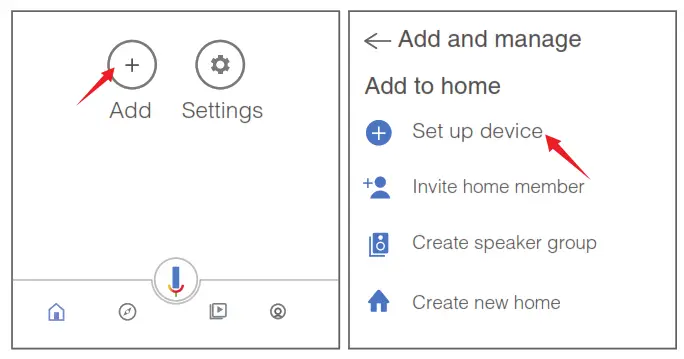
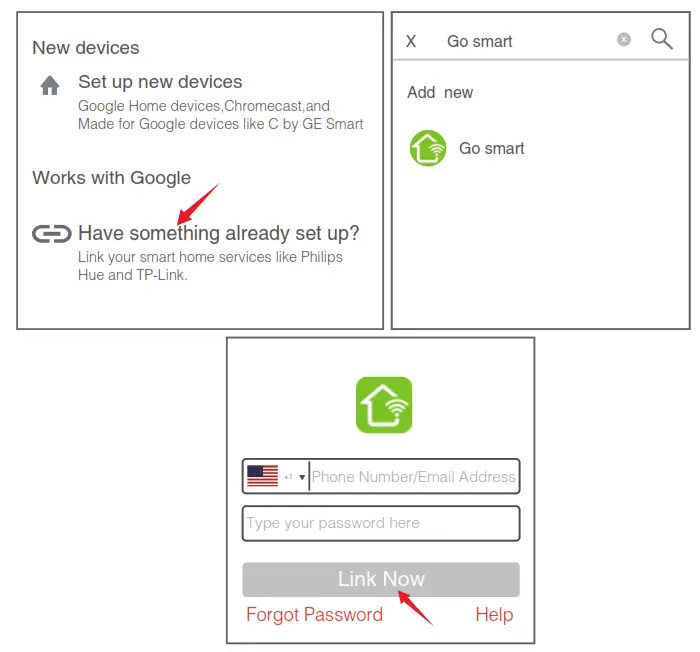
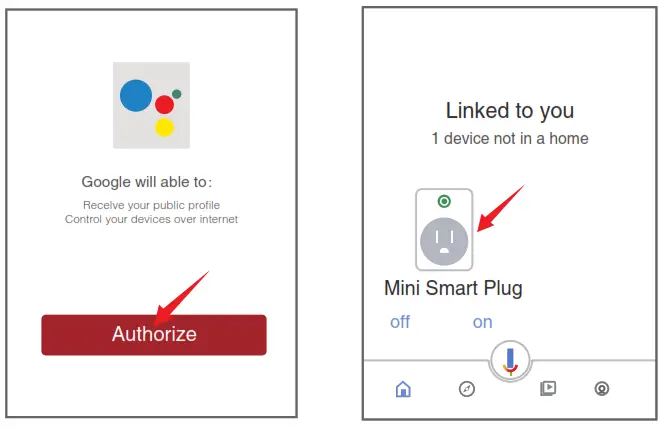 Cliquez maintenant sur l’appareil qui vous est lié ou ouvrez à nouveau « Works with Google » pour gérer vos appareils liés, suivez les étapes ci-dessous et configurez les noms des appareils, les pièces et la maison pour la prise intelligente, vous ne pourrez pas la contrôler vocalement avant d’avoir terminé cette étape.
Cliquez maintenant sur l’appareil qui vous est lié ou ouvrez à nouveau « Works with Google » pour gérer vos appareils liés, suivez les étapes ci-dessous et configurez les noms des appareils, les pièces et la maison pour la prise intelligente, vous ne pourrez pas la contrôler vocalement avant d’avoir terminé cette étape.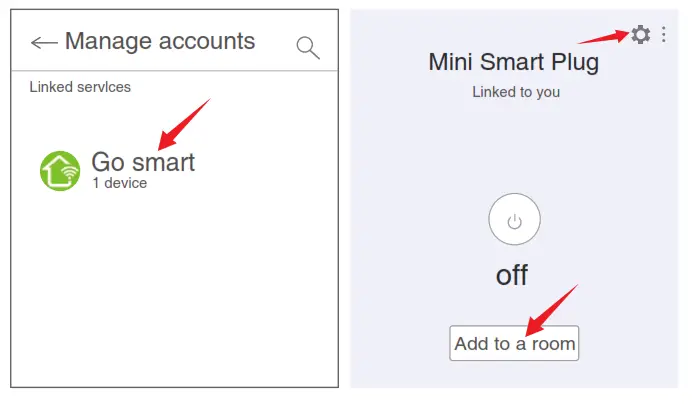
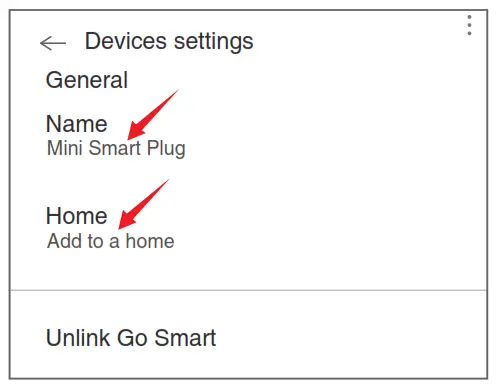
☆ Trouble Shooting
Q : Pourquoi ma connexion téléphonique a-t-elle échoué ?
R : * Vous devriez essayer le mode facile et le mode AP, lisez la page 5-page 11, assurez-vous de suivre le guide et essayez à nouveau.
* Retirez&installez la prise intelligente pour recommencer, voyez ce qui se passe. Contactez le service après-vente pour obtenir de l’aide si vous avez besoin d’aide.
* Confirmez que votre Wi-Fi domestique est à 2.4GHz et que vous avez entré le bon mot de passe lors de la connexion. avez toujours des problèmes avec la connexion après avoir suivi les étapes ci-dessus.
Q : Pourquoi ne puis-je pas le contrôler vocalement avec mon Alexa/Google ?
R : * Assurez-vous que vous avez configuré les prises intelligentes avec succès sur l’application Go Smart, et qu’elles fonctionnent fine.
* Assurez-vous que votre appareil Alexa/Google fonctionne fine.
* Assurez-vous de mettre le bon compte lorsque vous liez Go Smart en tant que compétence sur Alexa/Google App, et vous pouvez le findir sur vos compétences.
* Vérifiez les noms d’appareils que vous avez définis pour cette prise intelligente, ils doivent être non répétitifs et reconnaissables pour les assistants vocaux, Assurez-vous également que votre langue maternelle est disponible pour Alexa.
Si vous avez toujours des difficultés à contrôler vocalement notre prise intelligente après avoir suivi toutes les instructions, n’hésitez pas à nous contacter pour obtenir de l’aide.
Q : Dois-je reconfigurer l’appareil si je change de routeur ?
R : Oui ! Vous devez configurer à nouveau la prise intelligente si l’état actuel du Wi-Fi risque d’être modifié, soit parce que vous avez changé de routeur, soit parce que vous avez déplacé l’appareil dans une nouvelle maison. Cependant, vous n’avez pas à vous inquiéter si vous le déplacez simplement à l’intérieur de votre chambre, avec le même Wi-Fi.
Q : Pourquoi l’appareil s’allume-t-il, s’éteint-il ou se déconnecte-t-il de manière surprenante ?
R : Vérifiez l’état de votre Wi-Fi et assurez-vous que l’électricité est fine. Vérifiez si vous avez programmé une minuterie. Si tout semble correct, réinitialisez la prise intelligente sur votre application et voyez ce qui se passe. Envoyez un courriel au service après-vente si le problème persiste.
☆ Informations sur la sécurité
Cet appareil ne peut être utilisé qu’à l’intérieur et à l’abri de l’humidité. Assurez-vous que la prise électrique est adaptée aux appareils que vous souhaitez utiliser. N’essayez pas de démonter cet appareil vous-même, vous risqueriez de l’endommager et de compromettre votre sécurité. Tenir à l’écart des environnements chauds, humides et autres environnements extrêmes. Cet appareil est conforme à la norme d’inflammabilité UL94 V-0.
☆ Garantie
Garantie de remboursement de 90 jours : Si vous n’êtes pas satisfait de votre achat, vous pouvez choisir de rembourser votre commande dans les 90 jours. Garantie limitée de 12 mois :
* L’appareil a été utilisé dans des conditions techniques correctes.
* Couvre les défaillances et les défectuosités non-artificiales de cet appareil. Risque de dommages : Ne convient pas aux appareils dont le courant est supérieur à 16 A. Soyez prudent. Ne pas couvrir si l’appareil a été trouvé artificiallement démonté.
☆ Nous contacter
Rappel amical : Les différentes versions de l’application peuvent entraîner des différences dans les interfaces, mais la description de la fonction devrait être la même.
Pour toute demande ou commentaire concernant nos produits, veuillez envoyer un courriel à : service@gosund.com.
Fabricant :
Shenzhen Gosund Technology Co. Ltd
Site web : www.ground.com
Assistance par courriel : service@gosund.com.